来源:小编 更新:2024-10-09 07:56:10
用手机看
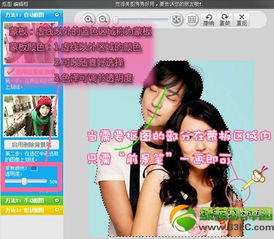
随着摄影技术的普及,越来越多的人开始关注图片编辑技巧。美图秀秀作为一款功能强大的图片编辑软件,其抠图功能尤其受到用户喜爱。本文将详细介绍如何使用美图秀秀进行抠图,帮助您轻松实现图片编辑的完美融合。
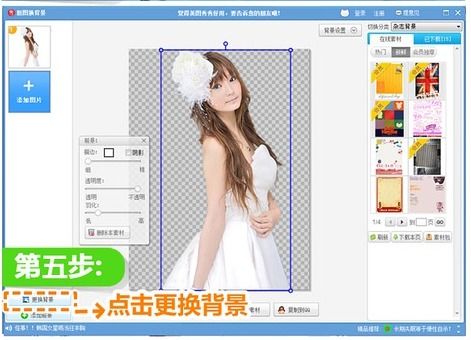
美图秀秀的抠图功能可以帮助用户轻松地将图片中的特定区域抠取出来,并应用到其他图片或背景中。该功能支持自动抠图和手动抠图两种方式,满足不同用户的需求。
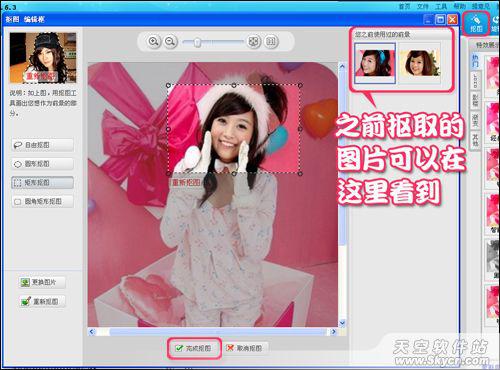
1. 打开美图秀秀,点击“美化图片”。
2. 选择需要抠图的图片,点击“打开”。
3. 在左侧工具栏中,找到“抠图”功能,点击进入。
4. 系统会自动识别图片中的前景和背景,点击“自动抠图”按钮。
5. 如果自动抠图效果不理想,可以手动调整抠图区域,点击“完成抠图”。
6. 点击“前景存为素材”,将抠取出的图片保存为素材,方便后续使用。
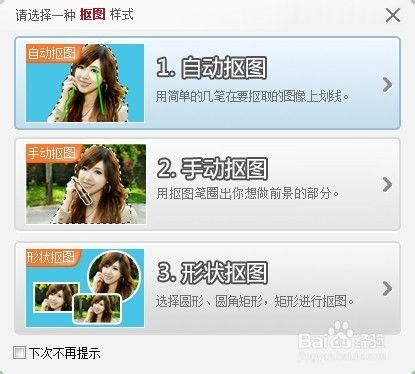
1. 打开美图秀秀,点击“美化图片”。
2. 选择需要抠图的图片,点击“打开”。
3. 在左侧工具栏中,找到“抠图”功能,点击进入。
4. 选择“手动抠图”模式,使用抠图笔在图片中绘制需要保留的区域。
5. 如果需要删除某些区域,可以使用删除笔进行操作。
6. 完成抠图后,点击“完成抠图”,并保存前景为素材。
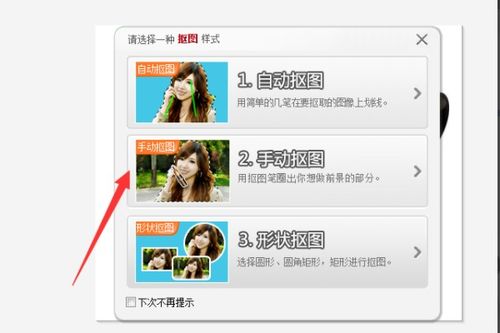
1. 打开需要添加抠图图片的图片。
2. 点击“饰品”功能,然后选择“用户自定义”。
3. 在右侧素材库中,找到之前保存的抠图素材,点击拖动到当前图片中。
4. 调整抠图图片的位置、大小和角度,使其与背景融合。
5. 点击“保存”,完成图片编辑。
美图秀秀的抠图功能为用户提供了便捷的图片编辑体验。通过本文的教程,相信您已经掌握了如何使用美图秀秀进行抠图。在今后的图片编辑过程中,您可以尝试运用抠图技巧,为您的作品增添更多创意和魅力。
美图秀秀、抠图、图片编辑、教程、自动抠图、手动抠图